Hvordan defineres en send / modtag-gruppe i Outlook?
Som standard er der en Send / modtag-gruppe oprettet automatisk, der inkluderer alle konti, du har tilføjet i din Microsoft Outlook, og nogle Send / modtag-grupper tildelt en bestemt konto. I nogle tilfælde kan du tilføje mange konti i Outlook, men arbejde ofte med nogle af dem. For det meste er det tidskrævende at behandle afsendelse og modtagelse for alle konti, og det er ikke nødvendigt at behandle afsendelse og modtagelse hver gang for de konti, du sjældent bruger.
- Automatiser e-mail med Auto CC / BCC, Automatisk videresendelse ved regler; sende Auto svar (Ikke til stede) uden at kræve en udvekslingsserver...
- Få påmindelser som BCC Advarsel når du svarer til alle, mens du er på BCC-listen, og Påmind, når du mangler vedhæftede filer for glemte vedhæftede filer...
- Forbedre e-mail-effektiviteten med Svar (alle) med vedhæftede filer, Tilføj automatisk hilsen eller dato og tid til signatur eller emne, Besvar flere e-mails...
- Strømline e-mail med Genkald e-mails, Vedhæftningsværktøjer (Komprimer alle, Gem alt automatisk...), Fjern duplikaterog Hurtig rapport...
Her viser vi dig et trick om, hvordan du tilpasser og definerer en send / modtag-gruppe med specificerede konti, hvilket sparer din tid og får din Microsoft Outlook til at fungere effektivt.
Trin 1: Klik på Send / modtag grupper > Definer Send / modtag grupper i Send & modtag gruppe på Send / modtag fanen i Microsoft Outlook 2010 og 2013.
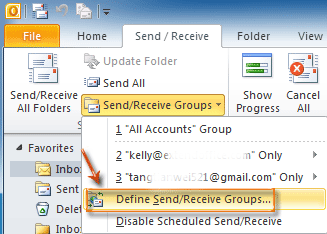
Hvis du bruger Microsoft Outlook 2007, skal du klikke på Værktøjer > Send / modtag > Send / modtag indstillinger > Definer Send / modtag grupper.
Trin 2: Klik på i dialogboksen Send / modtag grupper Ny .
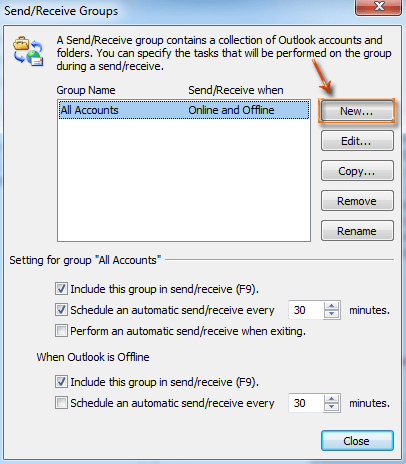
Trin 3: Indtast et navn til den nye definerende gruppe i dialogboksen Send / modtag gruppenavn Send / modtag gruppenavn: boks og klik på OK .
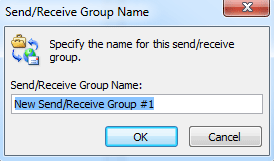
Trin 4: I dialogboksen Send / modtag indstillinger,
- Vælg og fremhæv først en konto i Konti sektion til venstre;
- Kontroller derefter Inkluder den valgte konto i denne gruppe valgmulighed.
- Hvis du vil tilføje flere konti til denne nye definerende gruppe, skal du gentage ovenstående to trin.
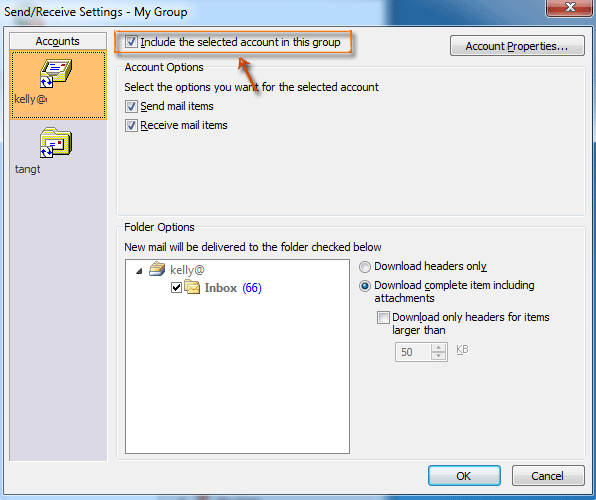
Trin 5: Klik på OK i dialogboksen Send / modtag indstillinger og Luk knappen i dialogboksen Send / modtag grupper.
Nu oprettes den nye definerende gruppe med specificerede konti, og du kan få den ved at klikke på Send / modtag grupper i Send & modtag gruppe på Send / modtag fanen i Microsoft Outlook 2010 og 2013 eller klikke på Værktøjer > Send / modtag i Outlook 2007.
Bedste kontorproduktivitetsværktøjer
Kutools til Outlook - Over 100 kraftfulde funktioner til at superlade din Outlook
🤖 AI Mail Assistant: Øjeblikkelige pro-e-mails med AI-magi – et klik for geniale svar, perfekt tone, flersproget beherskelse. Forvandl e-mailing ubesværet! ...
📧 Email Automation: Ikke til stede (tilgængelig til POP og IMAP) / Planlæg Send e-mails / Auto CC/BCC efter regler ved afsendelse af e-mail / Automatisk videresendelse (avancerede regler) / Tilføj automatisk hilsen / Opdel automatisk e-mails med flere modtagere i individuelle meddelelser ...
📨 Email Management: Genkald nemt e-mails / Bloker svindel-e-mails af emner og andre / Slet duplikerede e-mails / Avanceret søgning / Konsolider mapper ...
📁 Vedhæftede filer Pro: Batch Gem / Batch adskilles / Batch komprimere / Automatisk gem / Automatisk afmontering / Automatisk komprimering ...
🌟 Interface Magic: 😊 Flere smukke og seje emojis / Boost din Outlook-produktivitet med fanebaserede visninger / Minimer Outlook i stedet for at lukke ...
👍 Wonders med et enkelt klik: Besvar alle med indgående vedhæftede filer / Anti-phishing e-mails / 🕘Vis afsenderens tidszone ...
👩🏼🤝👩🏻 Kontakter og kalender: Batch Tilføj kontakter fra udvalgte e-mails / Opdel en kontaktgruppe til individuelle grupper / Fjern fødselsdagspåmindelser ...
Over 100 Features Afvent din udforskning! Klik her for at finde mere.

